Открываем шаблон страницы команды.
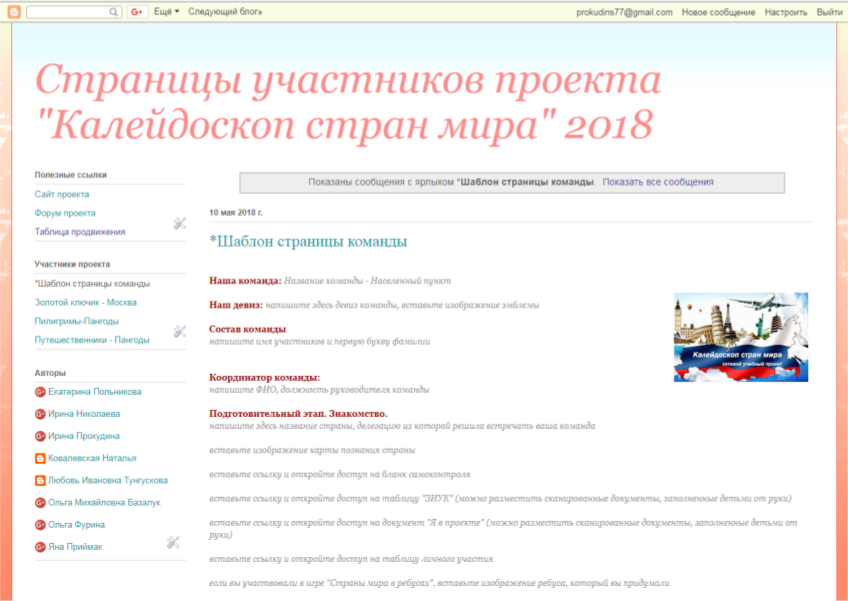
Теперь вам нужно открыть режим редактирования. Для этого опуститесь в самый низ страницы и нажмите на значок в виде карандаша.
Если значка в виде карандаша нет, значит вы не вошли в свой гугл аккаунт. Сделать это можно, нажав на кнопку ВОЙТИ (1)
 После того, как шаблон откроется в режиме редактирования, выделите ВЕСЬ текст сообщения и скопируйте его в буфер обмена, используя кнопки CTRL+C или правую кнопку мыши.
После того, как шаблон откроется в режиме редактирования, выделите ВЕСЬ текст сообщения и скопируйте его в буфер обмена, используя кнопки CTRL+C или правую кнопку мыши.
После этого нажмите на оранжевую кнопку ОБНОВИТЬ (2)
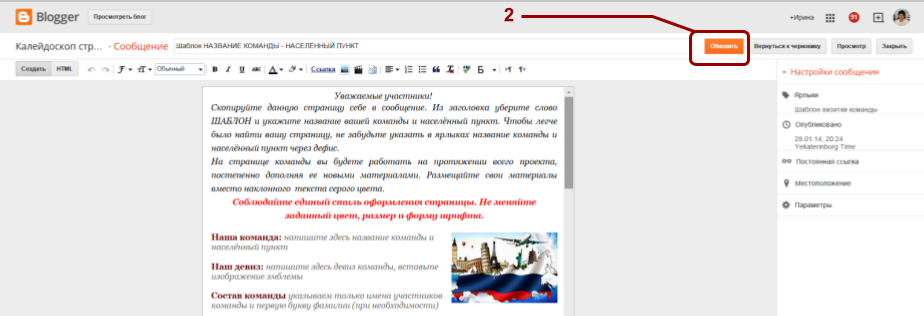
Вы попадете в настройки блога. Нажмите на кнопку СОЗДАТЬ СООБЩЕНИЕ (3)
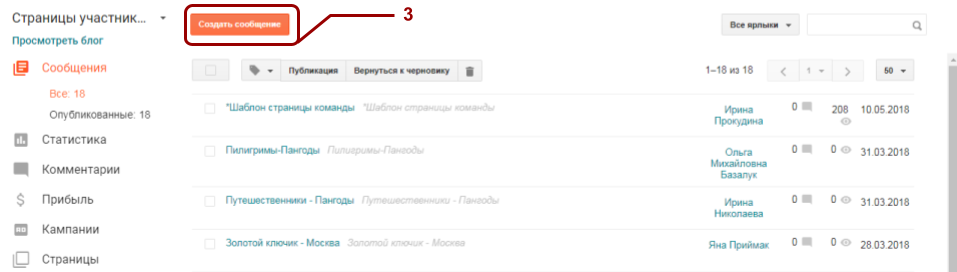
Перед вами откроется окно нового сообщения:
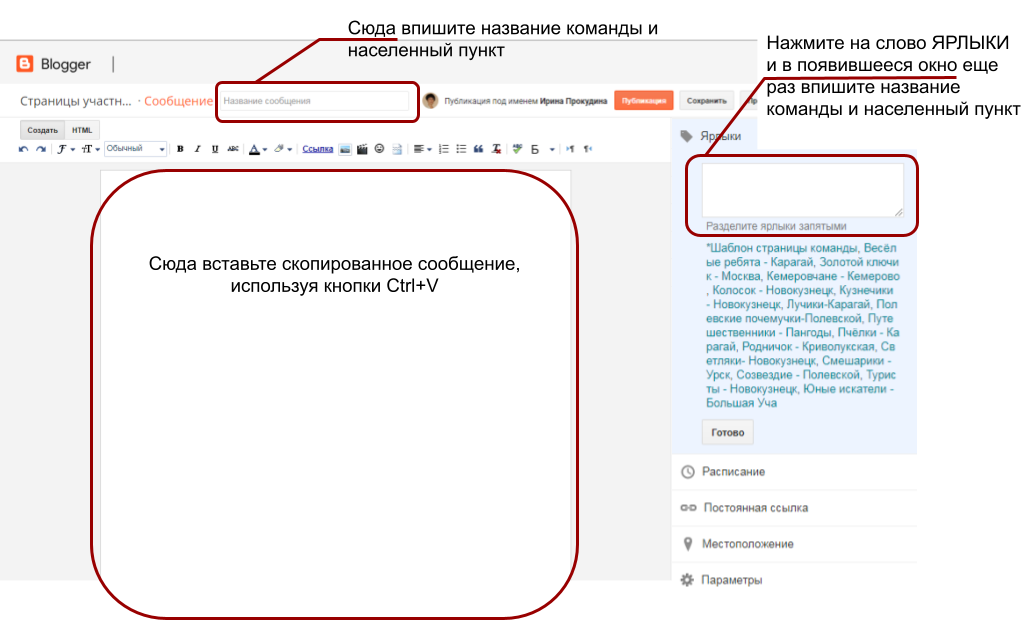
Начинаем создавать страницу команды, где
Теперь вам нужно открыть режим редактирования. Для этого опуститесь в самый низ страницы и нажмите на значок в виде карандаша.
Если значка в виде карандаша нет, значит вы не вошли в свой гугл аккаунт. Сделать это можно, нажав на кнопку ВОЙТИ (1)
После этого нажмите на оранжевую кнопку ОБНОВИТЬ (2)
Перед вами откроется окно нового сообщения:
- В поле сообщение указываем название команды и населённый пункт.
- Вставляем скопированный текст из буфера обмена, нажав CTRL+V, или выбрав в контекстном меню Вставить.
- Удаляем обращение к участникам и заполняем поля выделенные курсивом и серым цветом.
- Нажимаем на поле Ярлыки, где прописываем название команды и населенный пункт. Например, Грамотеи-Пангоды.
- Нажимаем кнопку Готово.
- Как только закончили корректировать визитку, нажимаем кнопку Публикация.

Комментариев нет:
Отправить комментарий